Desigur, fiecare utilizator de PC-ul, mai devreme sau mai târziu, se întreba ce ar fi frumos dacă computerul însuși și-ar putea opri munca într-un timp strict strict necesar pentru noi.
Această caracteristică utilă poate, de exemplu, să fie necesară, atunci când am pus noaptea pentru a descărca filme, în timp ce ei se duc la culcare, nu este un secret faptul că, în multe regiuni din Rusia trafic pe internet de noapte este o zi mult mai ieftin sau nu la toate se plătește.
Și în acest caz va trebui să facem un efort bun să nu dormim dimineața pentru oprirea în timp util a PC-ului și să oprim descărcarea fișierelor.


Cum se pune un cronometru pentru a opri automat calculatorul
De asemenea, putem uita pur și simplu să dezactivați computerul, de exemplu, întârziere, de exemplu, să lucreze. În general, așa cum se spune, cazurile sunt diferite. Prin urmare, funcția de închidere automată este absolut necesară pentru toată lumea.
Setați un cronometru pentru a opri automat calculatorul - o problemă ușoară de rezolvat
De fapt, există o varietate incredibilă de moduri de a rezolva această problemă - de la instrumentele încorporate ale sistemului de operare Windows (toate configurațiile - 7, 8, 10) la programele special concepute în acest scop.
Despre metodele cele mai simple și accesibile, cum să setați cronometrul oprit pe un computer sau laptop și unde puteți descărca gratuit un cronometru de deconectare în limba rusă și veți fi discutate în acest articol.
Am setat cronometrul de oprire pentru instrumentele Windows
Metodele cele mai accesibile pentru setarea unui cronometru pentru închiderea automată a calculatorului sunt instrumentele utile furnizate în sistemul de operare pentru rezolvarea acestei probleme. Îți voi spune despre cele două cele mai simple dintre ele.
Metoda 1. Setați cronometrul prin linia de comandă
Deci, în primul rând, trebuie să sunăm la linia de comandă. Puteți face acest lucru în două moduri - fie prin meniul Start - Toate programele - Standard - Run, fie prin apăsarea simultană a două taste R + Win de pe tastatură.


Noi numim fereastra "Run" prin apăsarea simultană a "R" și "Win"
În fereastra care apare, introduceți următoarele. "shutdown -s -t N".
Atenție vă rog! N este ora în secunde înainte de oprirea automată necesară a computerului.
Să presupunem că avem nevoie de PC-ul să se închidă după 10 minute, prin urmare prin calcule matematice simple în minte, obținem valoarea N = 600 secunde. Substituim această valoare în formula noastră "shutdown -s -t 600", care în această formă este introdusă în fereastra "Run", așa cum se arată în fotografie:


Scrieți comanda necesară în rândul "Run"
Apoi, faceți clic pe "Ok" și vedeți cum în fața noastră apare un mesaj despre cât de mult va înceta să funcționeze computerul.
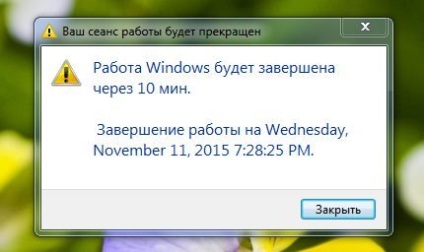
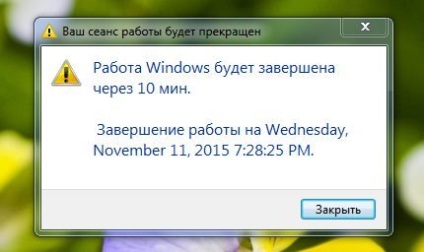
Apare un mesaj care avertizează că sistemul va înceta să funcționeze după 10 minute
Astfel, până când computerul se oprește automat, rămân 10 minute. La sfârșitul acestei perioade, PC-ul va fi oprit și toate programele vor fi închise. În acest caz, vi se va da posibilitatea să salvați lucrarea, așa cum se face la sfârșitul obișnuit al sesiunii și închiderea computerului în modul manual.
Notă: Pentru ca toate programele să fie închise forțat la expirarea timpului programat, adăugăm parametrul "-f" în formula noastră.


Pentru a forța computerul să se închidă fără salvarea documentelor deschise, adăugați parametrul "-f"
Dacă, dintr-un motiv oarecare, decideți să nu opriți calculatorul cu temporizatorul instalat, puteți anula acțiunea apelând din nou linia de comandă, care necesită acum comanda "shutdown -a".


Pentru a dezactiva temporizatorul rapoartelor de timp înainte de a închide computerul, tastați oprirea -a
După executarea acestei comenzi, vom vedea o fereastră pop-up indicând faptul că oprirea automată a computerului a fost anulată.
Apare o fereastră care vă informează că oprirea este anulată
Firește, acest mod de pornire a timerului nu este în întregime convenabil pentru utilizarea permanentă. Prin urmare, poate fi ușor îmbunătățită dacă urmați astfel de instrucțiuni:
Faceți clic pe butonul din dreapta al mouse-ului pe orice câmp liber al spațiului nostru de lucru și creați o nouă comandă rapidă;
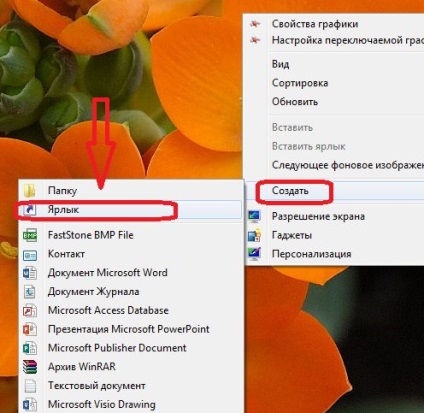
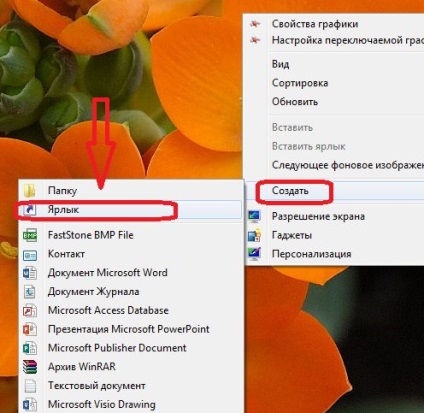
în fereastra care se deschide, introduceți calea obiectului și parametrii necesari pentru a închide sistemul "C: \ Windows \ System32 \ shutdown.exe-s-t600" în fereastră, faceți clic pe "Next";
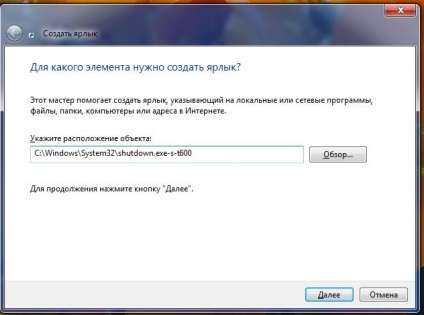
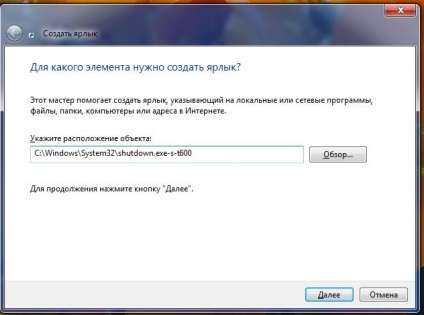
În linia propusă, introduceți locația obiectului cu parametrii pentru oprirea cronometrului
Apoi, vi se va da posibilitatea de a da un nume etichetei noastre - de exemplu, vom apela "Off Timer", apăsați "Done";
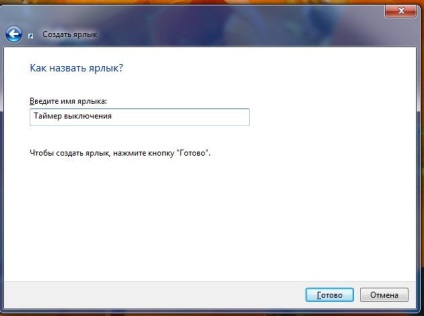
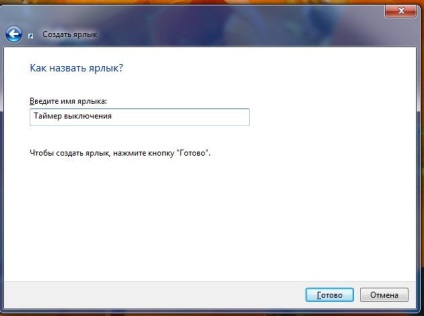
Am venit cu numele la discreția noastră
Notă: Pentru a schimba pictograma de comenzi rapide pe oricare altul după dorința dvs., faceți clic dreapta pe scurtătura noastră, selectați "Properties", apoi "Change icon".
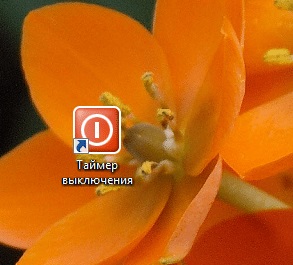
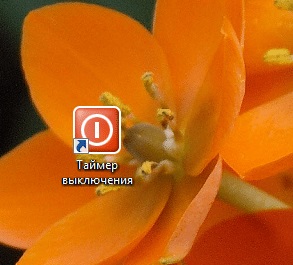
Schimbăm aspectul insignei noastre la discreția noastră
Metoda 2: Planificatorul de activități Windows va opri automat calculatorul
O altă modalitate simplă de a seta timpul pentru oprirea automată a calculatorului este metoda care folosește Programatorul de sarcini Windows. Pentru ao implementa, urmați ghidul pas cu pas:
În același timp, apăsăm tastele "Win" și "R" și sunăm linia de comandă;
În linia care apare, scrieți comanda "taskschd.msc" și faceți clic pe "Ok", apelând astfel programatorul de sarcini Windows;


În fereastra "Run", scrieți comanda "taskschd.msc" și faceți clic pe "Ok"
În meniul din partea dreaptă a "Task Scheduler", selectați opțiunea "Creați o sarcină simplă";


În Task Scheduler, faceți clic pe "Creați o sarcină simplă"
Acum găsim un nume pentru sarcină și dați clic pe "Next";
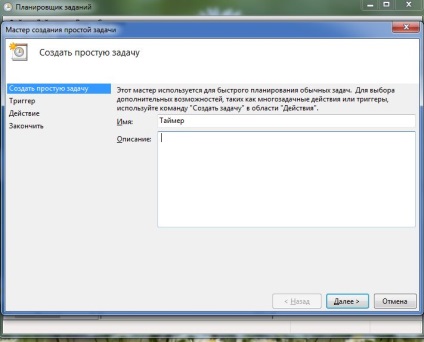
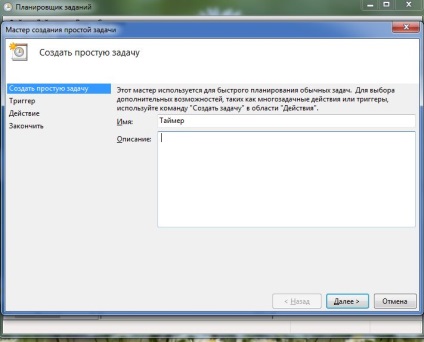
Specificăm numele sarcinii la discreția noastră
Specificați declanșatorul de sarcini, de exemplu "o dată" și faceți clic pe "Next";
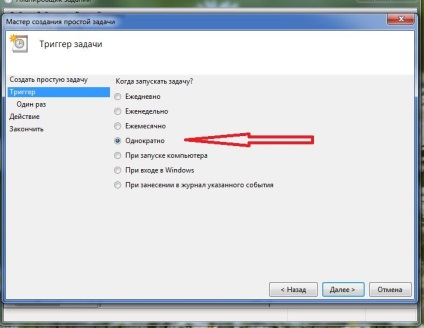
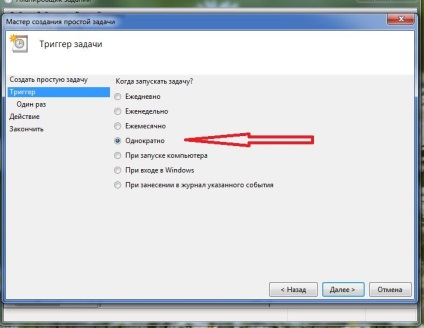
Setați declanșatorul de sarcini cerut
Acum setăm data pentru a începe sarcina și faceți clic pe "Next";
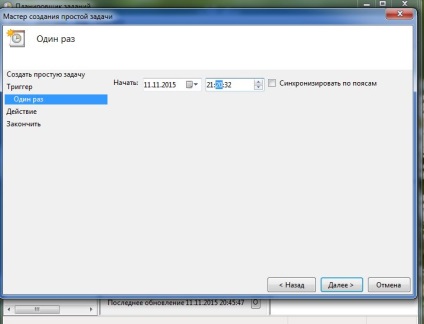
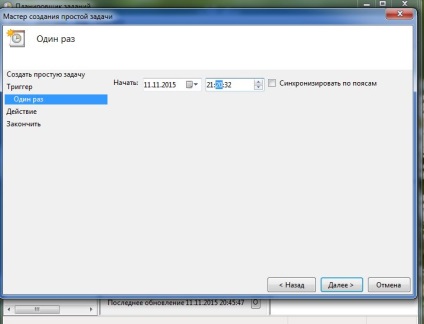
Specificați data și ora când doriți să executați această sarcină
Apoi, selectați acțiunea dorită - "Rulați programul", continuați cu "Următorul";
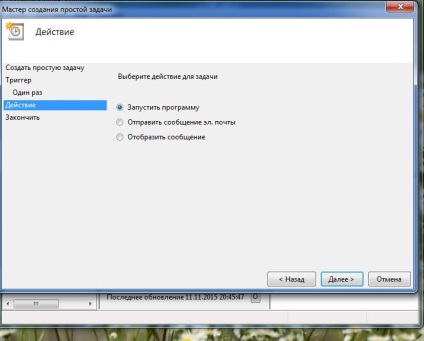
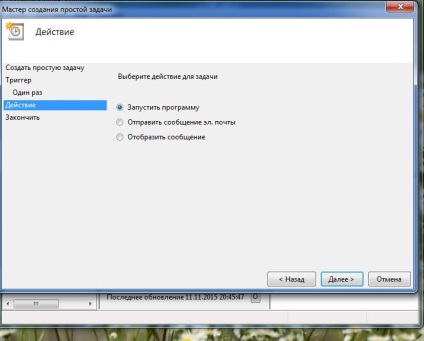
Selectați "Porniți programul" și faceți clic pe "Următorul"
Se afișează ultima fereastră a programului de lucru "Rularea programului" și a liniei "Program sau script". unde tastăm această comandă "shutdown" și scrie "-s" în linia "Add arguments", faceți clic pe "Next".
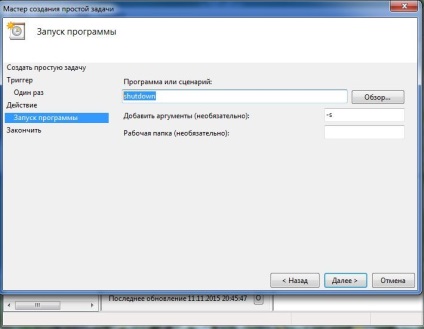
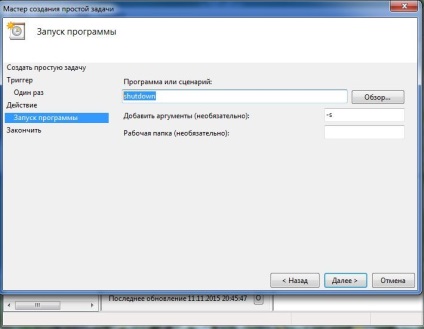
Completați liniile "Program sau script" și "Adăugați argumente"
Acum, strict la ora specificată, programatorul de sarcini va porni programul pentru a opri automat calculatorul.
Programări cronometrice universale pentru dezactivarea PC-ului
Mai sus, am analizat modalitățile în care, fără a recurge la programe terțe, dar numai prin intermediul sistemului Windows însuși, să oprim automat calculatorul sau laptopul la ora și data stabilite. Acum merită spus și software-ul care va ajuta la rezolvarea acestei sarcini chiar mai ușor.
PowerOff vă va ajuta cu sarcina
Și primul program pe care îl vom considera este un mic utilitar universal cu funcția de temporizare PowerOff.
Cu ajutorul link-ului furnizat, descărcați și despachetați arhiva "Pow.rar", executați fișierul executabil al programului, așa cum se arată în fotografie.
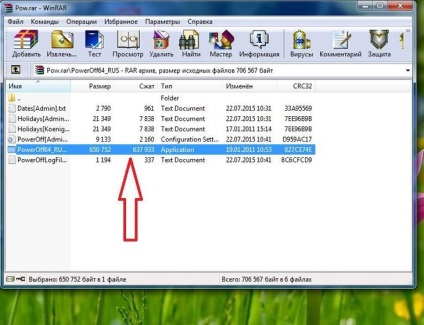
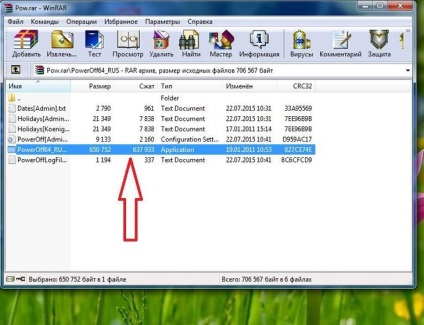
Rulați fișierul executabil al programului
În fața noastră este un panou multifuncțional cu care puteți efectua nu numai o oprire programată a calculatorului, ci și multe alte sarcini.
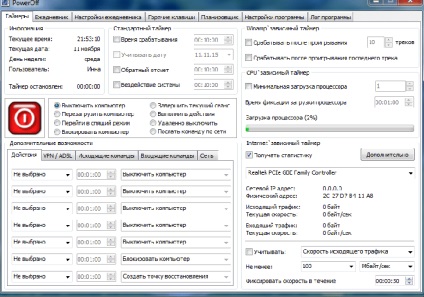
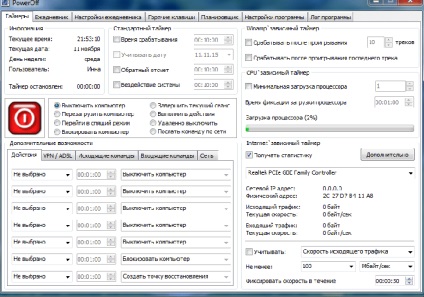
Utilitarul PowerOff versatil vă permite să rezolvați multe sarcini
În partea dreaptă sus vom vedea opțiunea "Timer standard", de care avem de fapt nevoie și de care avem nevoie. Cu ajutorul său, ni se oferă oportunități precum:
- Timpul de răspuns;
- Numărătoarea inversă;
- Oprirea după o anumită perioadă de inactivitate a PC-ului.
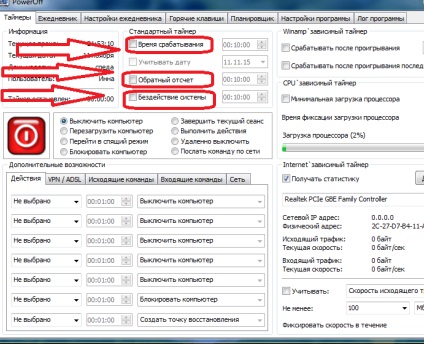
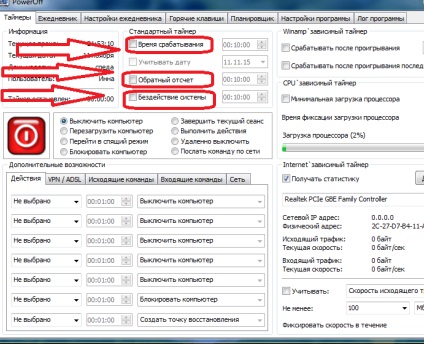
Funcții utile ale programului
O utilitate simplă și concisă "Timer de oprire 3.6"
Mai întâi, descărcați programul din acest link, apoi efectuați o instalare simplă.
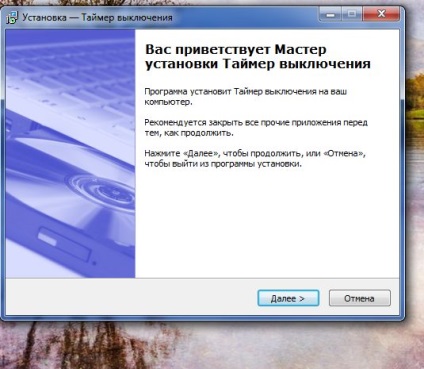
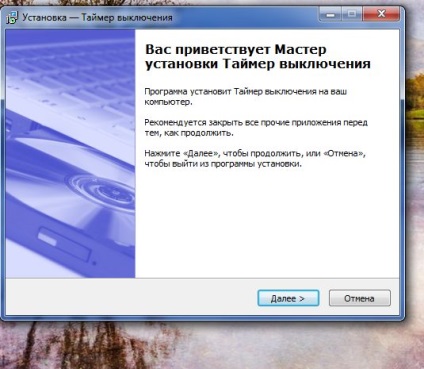
Instalați "Timerul de oprire" de pe computer
După instalare, avem o comandă rapidă pe ecran și utilitarul pornește automat.


După instalare, pe desktopul nostru apare o pictogramă de program necomplicată
Interfața Timer este simplă și concisă și, în general, programul este destul de frumos și se descurcă foarte bine cu funcțiile care îi sunt atribuite.
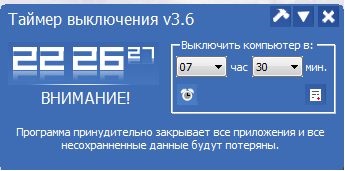
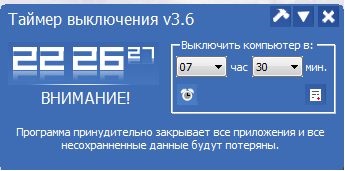
O interfață simplă de program face ușor de gestionat
SM Timer - un alt utilitar util
Un program simplu și accesibil SM Timer este, de asemenea, un utilitar bun, capabil să efectueze toate lucrările de rutină și să oprească calculatorul la un timp strict programat sau după un anumit interval.
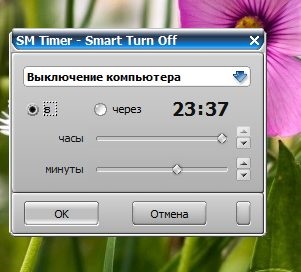
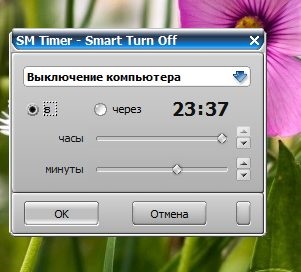
SM Timer va închide computerul la momentul potrivit
Gestionați programul este incredibil de simplu - trebuie doar să setați momentul potrivit și să faceți clic pe "OK", restul utilitarului are grijă de el însuși.
Articole similare
Trimiteți-le prietenilor: